omap是一款非常好用的地图软件,在这款软件中用户可以搜索将想要保存的地理区域地图保存到电脑中,并且还可以自己在地图上添加标记。有很多用户都会需要用到这款软件,在手机和电脑上都是可以使用的,一些用户在电脑上操作一些标记之后,想要将数据同步到手机上,但是不知道具体要如何进行同步手机的操作。所以接下来小编就跟大家分享一下omap同步到手机的具体操作方法吧,感兴趣的朋友不妨一起来看看小编分享的这篇方法教程,希望这篇教程能够帮到大家。
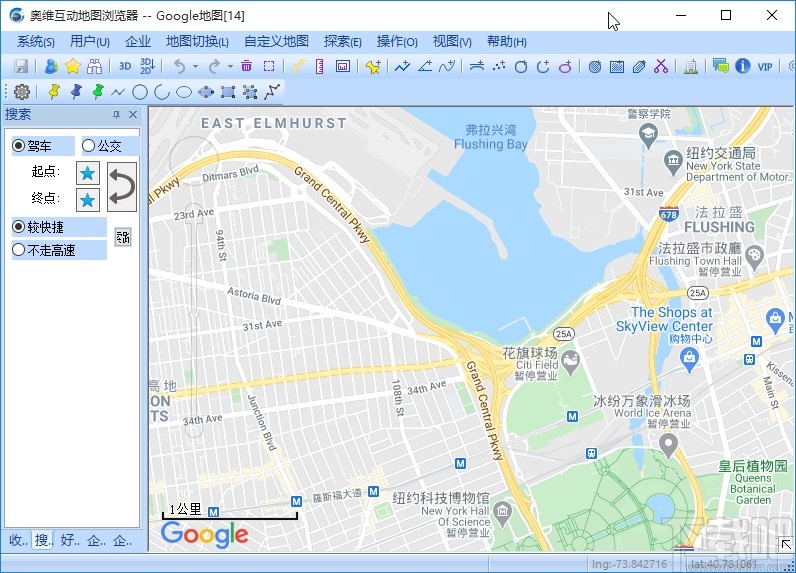
1.首先我们需要进行同步操作的话,点击界面上方的用户选项模块,然后在打开的列表中选择登录选项,先在电脑上登录自己的账号。
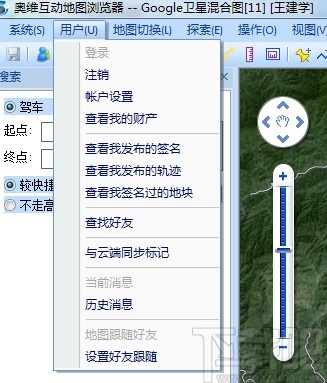
2.在电脑上登录账号之后,下一步需要导入标记的点,导入之后如下图中所示,也就是需要同步到手机中的一些标记数据。
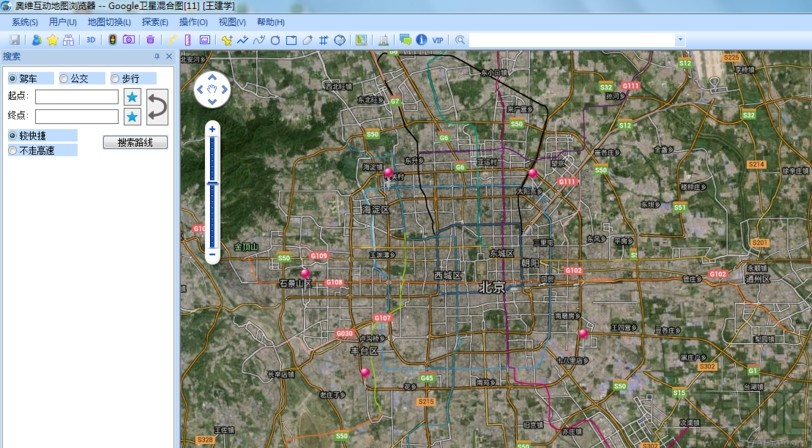
3.导入之后点击上方的用户选项,选择菜单中的“与云端同步标记”这个功能选项并点击。
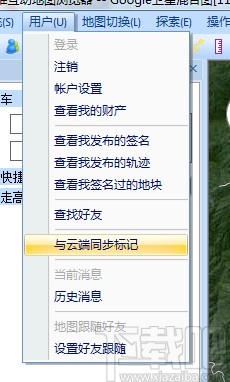
4.点击之后会打开下图所示的界面,我们选择同步方式之后点击开始同步按钮即可同步电脑上的软件数据。
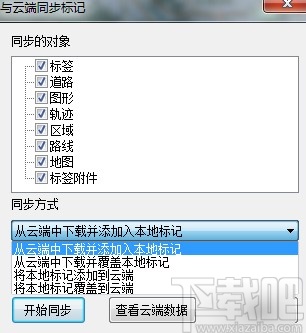
5.开始同步之后,我们等到界面中提示同步完毕,同步完毕就可以进行下一步的操作了。

6.之后我们需要打开手机端,然后登录同一个账号,登录之后点击界面中的收藏选项。

7.点击收藏选项之后,进入到下图所示的界面,我们可以点击界面右下角的同步按钮。

8.最后将我们从电脑端同步到云端的数据,同步到手机之后就可以获取到电脑端同步的数据了,这样就完成了数据同步到手机的操作。
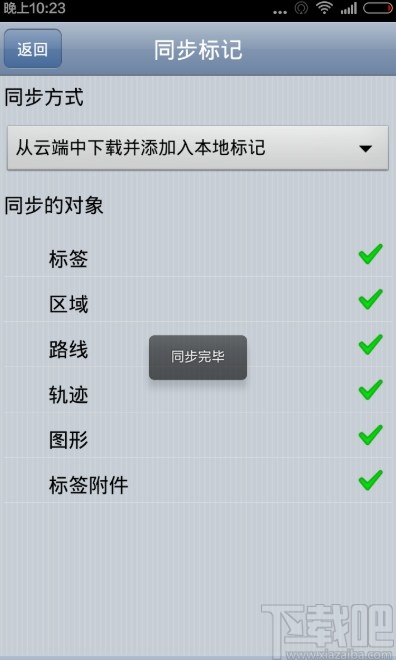
以上就是小编今天跟大家分享的使用omap这款软件的时候同步到手机的具体操作方法,有需要的朋友赶紧试一试这个方法吧,希望这篇教程能够帮到大家。


